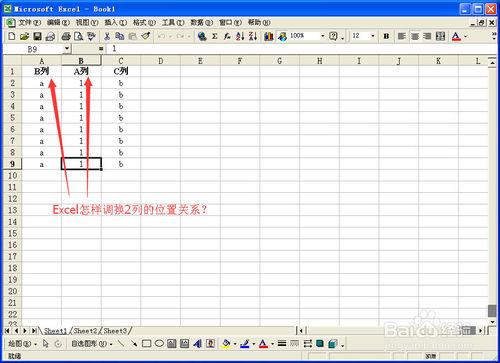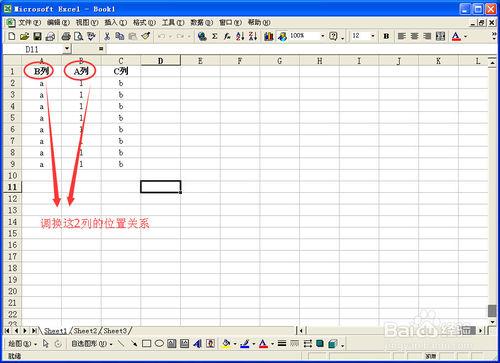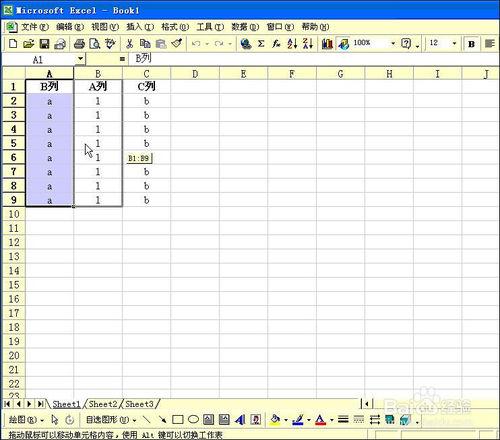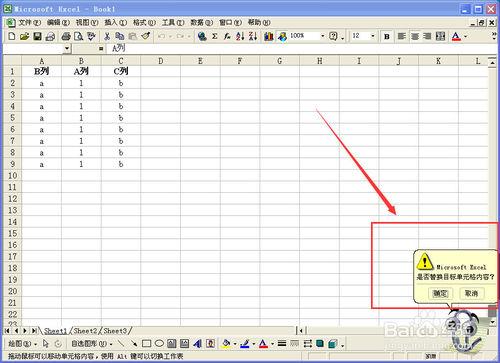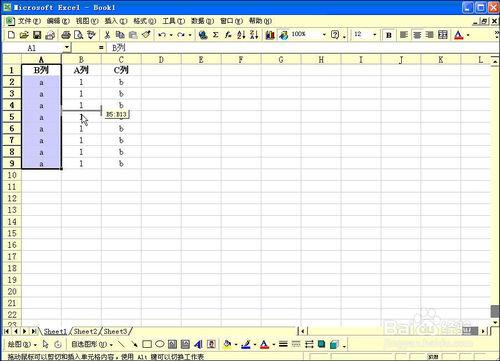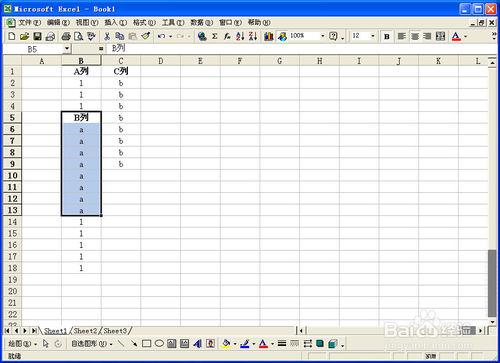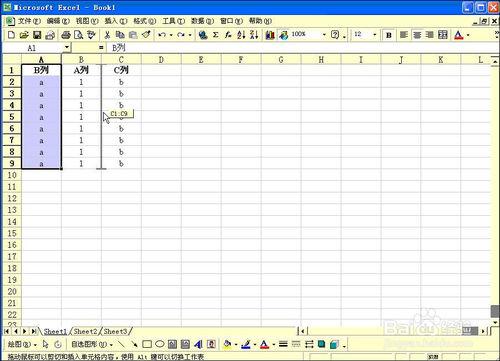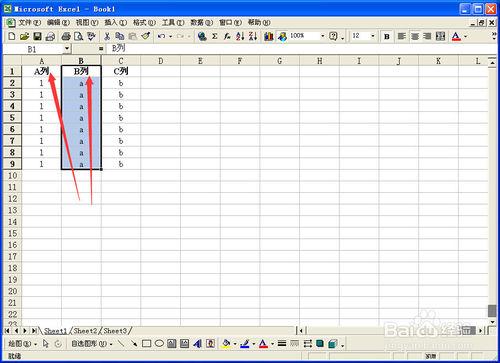現有的Excel表格資料,有時我們想要調換兩列的位置關係,如圖所示,我們想把“A列”調換到“B列”的左邊。有人就想到先剪下再貼上的方法,但那樣做很麻煩,而且還要先把要貼上的位置讓出來。下面小編就來說一下快速的操作方法。
工具/原料
電腦一臺
Excel2003
方法/步驟
開啟我們需要修改的Excel表格檔案。選中要調換位置關係的2列中的一列。
如果把滑鼠放在選中區域的邊緣直接向右拖動的話,會出現“口”狀框,如圖所示。
鬆開滑鼠,會彈出警告提示,告訴你這樣做會替換目標單元格內容,我們當然點選“取消”按鈕。
回到未修改的狀態。選中“B列”內容,如圖所示,把滑鼠放在選中區域的邊緣,滑鼠會變為梅花狀,這時,按住鍵盤上的“Shift”鍵,向右按住滑鼠拖動,在經過的地方會顯示“工”狀,如圖所示。
在如圖位置鬆開滑鼠,則剛才選中的內容會插入到新列中間,如圖所示。這不是我們想要的結果,點選“撤銷”按鈕。
和剛才一樣,按住“Shift”鍵拖動“B列”內容到如圖顯示“工”狀位置,鬆開滑鼠。
我們需要調換位置關係的兩列已經完美調換了。是不是很簡單呢?
注意事項
如果要調換兩行的位置關係,也是按住“Shift”鍵來拖動即可。
操作時,一定要先鬆開滑鼠再釋放“Shift”鍵,否則可能不是你要的效果哦。